想要知道如何使用鍵盤關閉 Windows 11 系統嗎? php小編新一為大家帶來詳細的操作指南,幫助大家解決關機的困擾。以下將一步步介紹 Windows 11 中使用鍵盤關機的具體方法,讓您輕鬆掌握這項實用技能,讓關機操作變得更快速、更有效率。
1、先右鍵桌面空白處,【新建】一個【捷徑】。
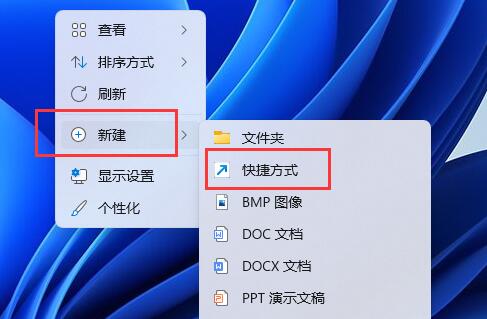
2、然後在其中輸入【shutdown /s /t 0】,點選【下一頁】。
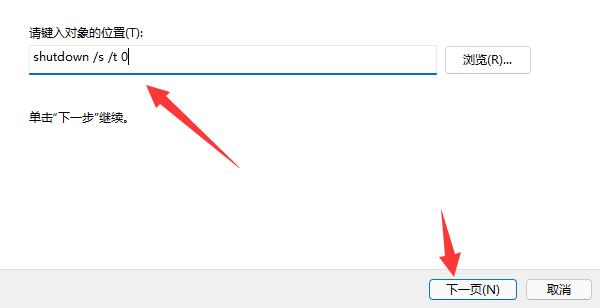
3、接著輸入捷徑名稱,點選【完成】。

4、然後右鍵新建好的捷徑,開啟【屬性】。
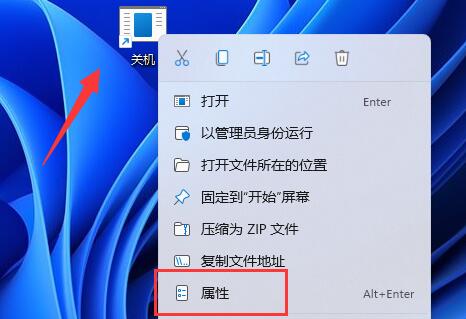
5、再點選【快捷鍵】欄,設定想要使用的關機快捷鍵。
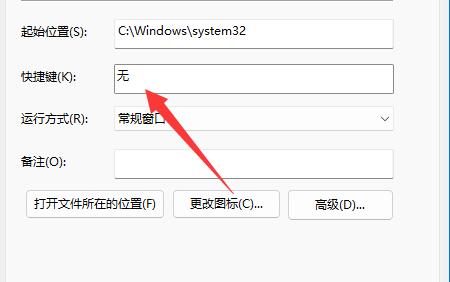
6、最後點選【確定】儲存,再用設定的鍵盤快速鍵就可以關機了。
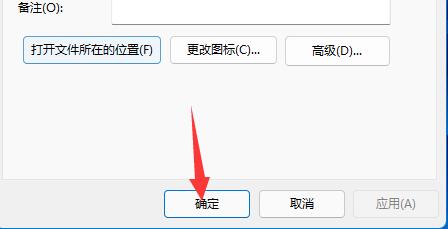
在設定快速鍵的時候最好不要與系統自帶的快速鍵衝突。
以上是Win11怎麼用鍵盤關機_Win11用鍵盤關機操作方法的詳細內容。更多資訊請關注PHP中文網其他相關文章!




